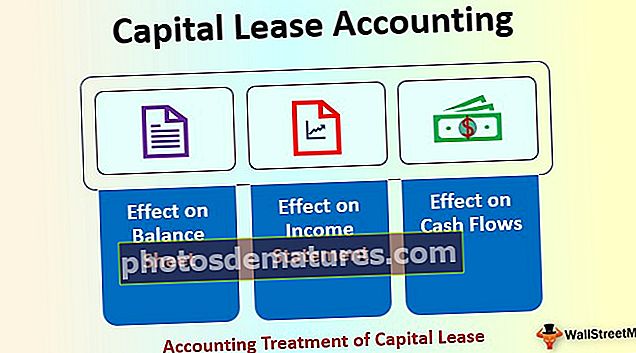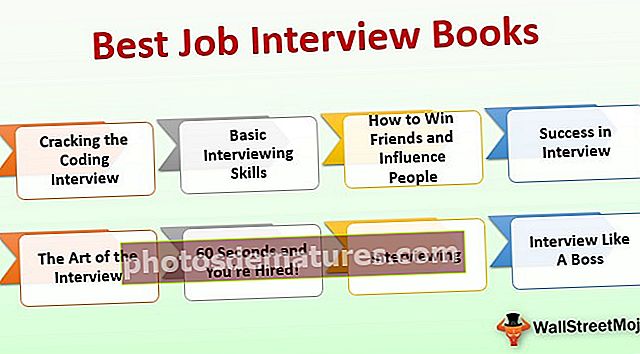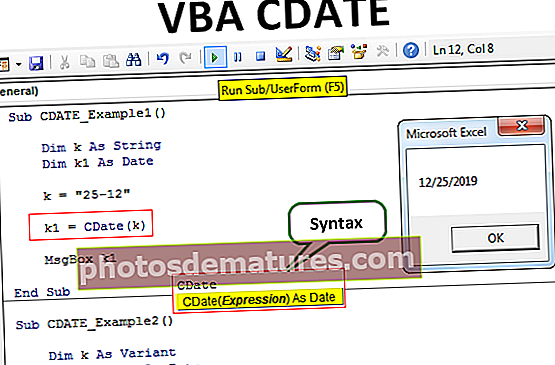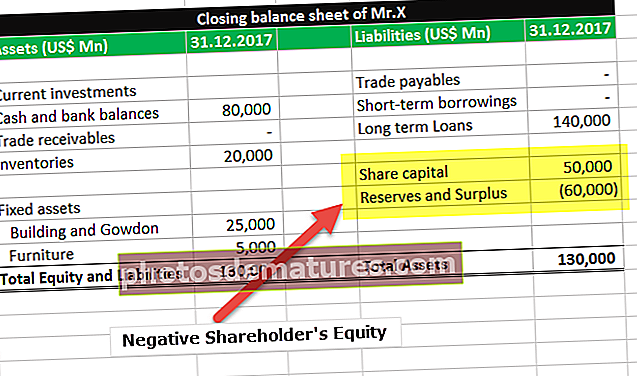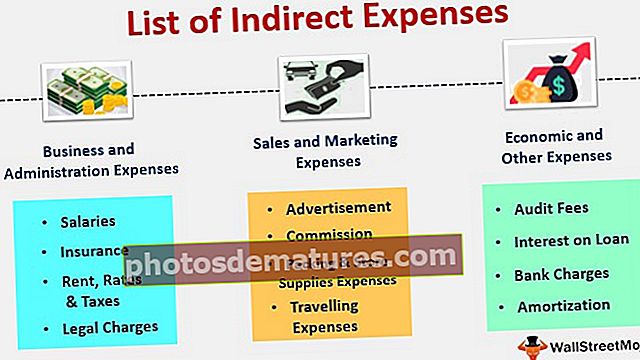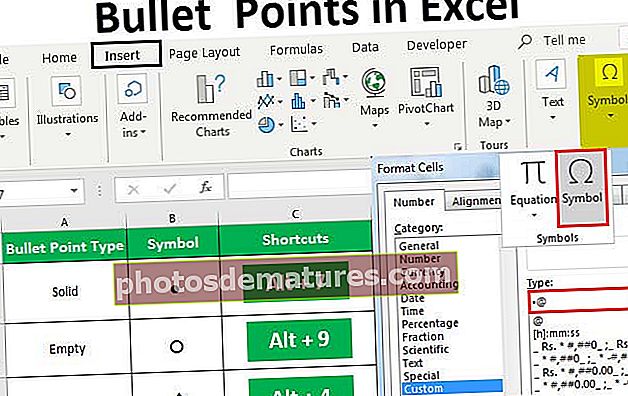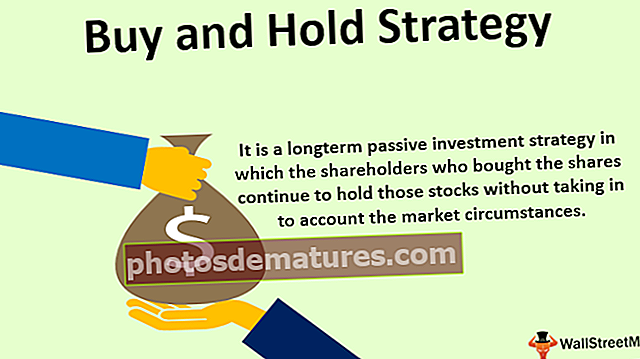VBA CDATE | ఎక్సెల్ VBA లో CDATE ను ఎలా ఉపయోగించాలి? (ఉదాహరణలతో)
VBA లో CDATE ఫంక్షన్
VBA CDATE అనేది డేటా రకం మార్పిడి ఫంక్షన్, ఇది టెక్స్ట్ లేదా స్ట్రింగ్ అయిన డేటా రకాన్ని తేదీ డేటా రకానికి మారుస్తుంది. విలువ తేదీ డేటా రకానికి మార్చబడిన తర్వాత, మేము తేదీ విషయాలతో ఆడుకోవచ్చు.
CDATE యొక్క సింటాక్స్
VBA లోని CDATE ఫంక్షన్ యొక్క వాక్యనిర్మాణం క్రింద ఉంది.

వ్యక్తీకరణ: వ్యక్తీకరణ స్ట్రింగ్ లేదా టెక్స్ట్ విలువ లేదా తేదీ డేటా రకానికి మార్చవలసిన విలువను కలిగి ఉన్న వేరియబుల్ కావచ్చు.
CDATE మేము పనిచేస్తున్న కంప్యూటర్లోని తేదీ మరియు సమయ ఆకృతిని గుర్తిస్తుంది మరియు సరఫరా చేసిన విలువను అదే తేదీ డేటా రకానికి మారుస్తుంది. మీరు రోజు మరియు నెల మాత్రమే సరఫరా చేసి, సంవత్సరాన్ని విస్మరిస్తే, అప్పుడు CDATE ఫంక్షన్ సిస్టమ్స్ సంవత్సరాన్ని తీసుకుంటుంది, సరఫరా చేసిన రోజు మరియు నెలతో పాటు చూపిస్తుంది.
మేము క్రింది విభాగంలో మరిన్ని ఉదాహరణలను చూస్తాము.
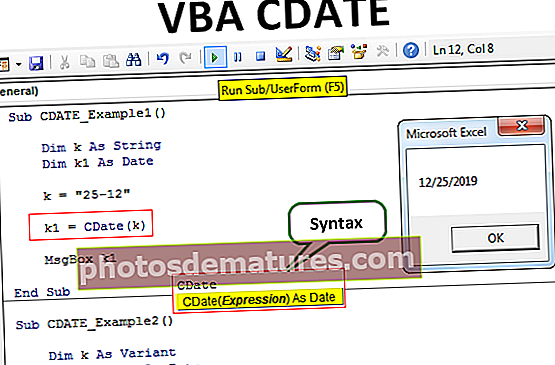
ఎక్సెల్ VBA లో CDATE ఫంక్షన్ను ఎలా ఉపయోగించాలి?
ఎక్సెల్ vba లో CDATE ఫంక్షన్ యొక్క ఉదాహరణలు.
మీరు ఈ VBA CDATE Excel మూసను ఇక్కడ డౌన్లోడ్ చేసుకోవచ్చు - VBA CDATE Excel మూసఉదాహరణ # 1
CDATE యొక్క ఉదాహరణను నేను మీకు చూపించే ముందు ఈ క్రింది కోడ్ను చూడండి.
కోడ్:
ఉప CDATE_Example1 () మసకబారిన స్ట్రింగ్ k = "25-12" MsgBox k ఎండ్ సబ్

పైన పేర్కొన్న వేరియబుల్ “k” కోసం, నేను విలువను “25-12” గా కేటాయించాను. నేను ఈ కోడ్ను ఎగ్జిక్యూట్ చేసినప్పుడు VBA లోని మెసేజ్ బాక్స్లో అదే విలువను చూస్తాము.

కానీ దీనిని VBA CDATE ఫంక్షన్ ఉపయోగించి తేదీకి మార్చవచ్చు. దీని కోసం మరో వేరియబుల్ను తేదీగా నిర్వచించండి.
కోడ్:
తేదీగా డిమ్ కె 1

ఈ వేరియబుల్ కోసం “k1” CDATE ఫంక్షన్ను కేటాయించి, “25-12” స్ట్రింగ్ను కలిగి ఉన్న “k” వేరియబుల్ను సరఫరా చేస్తుంది. మరియు సందేశ పెట్టె కొరకు “k” కు బదులుగా “k1” యొక్క వేరియబుల్ విలువను చూపిస్తుంది.
కోడ్:
k1 = CDate (k)

ఇప్పుడు కోడ్ను అమలు చేసి, ఫలితాన్ని సందేశ పెట్టెలో చూడండి.

కాబట్టి ఫలితం “12/25/2019”.
మేము సరఫరా చేసిన విలువను దగ్గరగా చూడండి, మేము సంవత్సరానికి సరఫరా చేయని “25-12” ని సరఫరా చేసాము.
ఈ వ్యాసాన్ని నా సిస్టమ్లో ప్రస్తుత సంవత్సరం రాసేటప్పుడు 2019, కాబట్టి VBA CDATE స్ట్రింగ్ విలువను “25-12” ను ఇప్పటి వరకు మార్చి, సిస్టమ్ సంవత్సరాన్ని 2019 కు జోడించింది. కాబట్టి తుది ఫలితాలు ఇలా చదవండి 12/25/2019 అనగా 25 డిసెంబర్ 2019.
ఉదాహరణ # 2
ఇప్పుడు, క్రింది కోడ్ చూడండి.
కోడ్:
ఉప CDATE_Example2 () డిమ్ k గా వేరియంట్ డిమ్ k ఫలితం తేదీగా k = 43889 kResult = CDate (k) MsgBox kResult End Sub

వేరియబుల్ “k” కోసం పై కోడ్లో, నేను “43889” సంఖ్యను వర్తింపజేసాను. ఇది సీరియల్ నంబర్ అని మనందరికీ తెలుసు, కాని మరొక వేరియబుల్ “KResult” కోసం “CDATE” ఫంక్షన్ను ఉపయోగించి ఈ విలువను తేదీకి మార్చాము.
సందేశ పెట్టెలో చూపబడిన వేరియబుల్ “kResult” యొక్క అదే ఫలితం.
కోడ్ను అమలు చేసి, “CDATE” ఫంక్షన్ యొక్క మ్యాజిక్ చూడండి.

ఇది ఫలితాన్ని “2/28/2020” గా చూపిస్తుంది, మీకు ఎక్సెల్ తేదీలు తెలియకపోతే ఇది ఎలా జరిగిందో మీరు ఆలోచిస్తూ ఉండాలి.
ఉదాహరణకు, స్ప్రెడ్షీట్లోని ఒక కణంలో ఒకే సంఖ్యను (43889) నమోదు చేయండి.

దీని కోసం ఫార్మాట్ను “DD-MM-YYYY” గా వర్తింపజేయండి.

ఇప్పుడు సరేపై క్లిక్ చేసి ఫలితాన్ని చూడండి.

ఇప్పుడు ఫలితం క్రమ సంఖ్య నుండి ఇప్పటి వరకు మార్చబడింది. మేము తేదీ ఆకృతిని దరఖాస్తు చేసినందున అది సంబంధిత తేదీని చూపించిన క్రమ సంఖ్య.
కాబట్టి దీని అర్థం 43889 క్రమ సంఖ్య 28-02-2020 తేదీకి సమానం.
కాబట్టి మా VBA కోడ్లో CDATE ఫంక్షన్ స్ట్రింగ్ విలువను తేదీ డేటా రకానికి మార్చడం ద్వారా అదే పనిని అమలు చేసింది.
ఉదాహరణ # 3
ఈ ఉదాహరణ కోసం క్రింది కోడ్ చూడండి.
ఉప CDATE_Example3 () మసక విలువ 1 మసక విలువ 2 మసక విలువ 3 విలువ 1 = "డిసెంబర్ 24, 2019" విలువ 2 = # 6/25/2018 # విలువ 3 = "18:30:48 PM" MsgBox CDate (విలువ 1) MsgBox CDate (విలువ 2) MsgBox CDate ( విలువ 3) ముగింపు ఉప

మేము ఈ కోడ్ను అమలు చేసినప్పుడు మేము ఈ క్రింది ఫలితాలను పొందుతాము.

కాబట్టి, అన్ని విలువలు CDATE ఫంక్షన్తో తేదీ డేటా రకానికి మార్చబడతాయి.
గుర్తుంచుకోవలసిన విషయాలు
- CDATE సంఖ్యలు మరియు స్ట్రింగ్ విలువలను మాత్రమే తేదీ డేటా రకానికి మారుస్తుంది.
- మేము ఇతర ఫంక్షన్లతో ఉపయోగించినప్పుడు ఇది ఉపయోగపడుతుంది.
- తప్పు డేటా రకం విలువ సరఫరా చేయబడితే, మనకు టైప్ అసమతుల్య లోపం వస్తుంది.
- తేదీ మరియు సమయం క్రమ సంఖ్యలో భాగం కాబట్టి ఇది సమయం మరియు సరైన సమయాన్ని మారుస్తుంది.